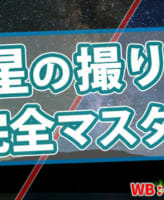自宅の作業環境に昇降スタンディングデスクを導入してみた
最近多いに盛り上がっているのがテレワーク(在宅勤務)での自宅作業環境の構築です。今回は新しい家に引越をして仕事部屋が広くなった私のデスク環境を電動昇降式デスク(昇降スタンディングデスク)に変えたらめちゃ良かったという話です。
今までは固定脚の幅140cmデスクにモニター3枚を押し込んだトリプルモニター環境だったのですが、さすがに詰め込みすぎなので一回り大きな160cm幅テーブルに変えることに。そこで選んだのが電動昇降デスクのFLEXISPOT E7。モニター3枚を付けて安定するかどうか不安もありましたら、結論から言えば大正解。作業中のモニターの揺れも気にならず、手元でデスクの高さを変えられてかなり最高です。
今回はそんなFLEXISPOT E7の組み立てと使って分かったメリット、デメリットについてレビューしていきます。
ブラックフライデーセールが熱いぞ!
2021年11月26~29日の4日間、AmazonとFLEXISPOT公式サイトでブラックフライデーセールが開催されるとのことです!この記事でも紹介しているFLEXISPOT E7の脚が35%オフになるなど、人気商品を中心にかなり大胆なセールが行われるようです。
気になっている方はこの機会を逃さないようにしましょう。
同じ期間中、公式サイト内でもセールが行われ、こちらでは
・全額返金キャンペーン
・Nintendo Switchリングフィットアドベンチャーセットプレゼントキャンセル
・スクラッチ抽選券キャンペーン
などの特典が用意されているようです。こちらもチェックしてみてはいかがでしょうか。
FLEXISPOTとは
今年の春に東京から北海道に引っ越して仕事部屋が大きくなったのでデスク環境のリニューアルをすることに。今まで使用していたのはGarageのfantoni GXというイタリアデザインのなかなかオシャレなやつで幅140cm。

いままで使ってたfantoni GX。デザインもスッキリしていてよかったのですが、昇降デスクではなかった
強靱な鉄のフレームに薄い天板を組み合わせた4本脚タイプの机で、見た目は華奢なのにモニター3枚乗せてもビクともしないなかなか良い机だったのですが、脚の高さが固定されるんですね。組み立て時に高さを調整出来る可変脚のオプションは有り、私はそれを使っていたのですが使用中に高さを変えるのは不可能でした。
昇降式ではないもののfantoni GXにはかなり満足していたのですが、どうせ新しいものに変えるならもっと面白いデスクにするのも良いなと思っていたのが今回紹介するFLEXISPOTの電動昇降デスク(昇降スタンディングデスク)です。
カラーマネジメントモニター3枚に耐えられるのか?
FLEXISPOTという会社自体は数年前から知っていて、ブロガー、YouTuberに積極的に商品提供してレビューしてもらうなかなかアグレッシブな会社だなーと思っていましたw
商品提供を受けてレビューされているものの多くは結構キチンとレビューされているかなという内容でそれほど怪しさは感じなかったのですが、私にはFLEXISPOTを使う上で懸念していたポイントがあったのです。それはトリプルモニター環境であるということ。

入れ替え前のデスク状況。モニターがはみ出してます。。左からSW270C(27インチ)、SW321C(32インチ)、SW271(27インチ)
私の作業環境は27インチ2枚、32インチ1枚の計3枚のカラーマネジメントモニター(BenQ SW321C, SW270C, SW271)を使っているので、合計50kg近いモニターを可動脚で安定して支えられるのかが分からなかったのですね。
以前、ニトリの安い机を買ったらモニター2枚でも耐えられない画面揺れに悩まされた経験もあり、作業中のモニターの揺れにはかなり警戒していたのです。
他の人のレビューでも「グラつきはなく安定している」と言っているものはあったものの、ワイドモニター1枚だったり、ノートPC+サブモニターのオシャレ系デスクユーザーばかり。ゴリゴリのマルチディスプレイ環境ユーザーのレビューは調べてみた限りありませんでした。。
商品提供いただいてレビューしています
ということで、新しい机どうするかなーと半年くらい悩んでいたのですが、私のところにもFLEXISPOTさんから商品提供するのでレビューしませんかという連絡が来たではありませんか!w 事前に大型モニター3枚乗せて使う予定である旨を伝えて、それでもOKだよ!とのことだったので、商品提供頂いてレビューすることにしました。
送ってもらったのはFLEXISPOTの中で最大の耐荷重を誇るE7。デュアルモーターの耐荷重125kgタイプでこれで満足できなければFLEXISPOTは諦めるしか無いだろう。。というモデルです。
今回は商品提供を受けてのレビューとなりますが、すでにAmazonの欲しいものリストに追加済みであと数週間連絡が遅かったら自分で買ってたやつなので、自分が買ったつもりでしっかりレビューしていきます。
FLEXISPOT スタンディングデスク 電動式昇降デスク 高さ調節 人間工学 パソコンデスク ブラック ゲーミング...
FLEXISPOT E7の組み立て
FLEXISPOTの製品は基本自分で組み立てるタイプ。天板と脚がバラバラに届き、DIYで組み立てていきます。脚だけでも売っているため、無垢材など別に天板を用意して使いたい人やすでに天板を持っている人でも使えます。
組み立てはとても単純なのでササッと流れを紹介していきます。
組み立てはとても簡単
天板と脚セットで買った場合、天板と脚がバラバラに届きます。E7の脚は耐荷重125kgだけあって届いた箱を体重計に乗せたら33kgくらいありましたw 鉄の塊が入っている感じです。天板は公式の160x70cm(メープル柄)を送って頂いたのですが、これもだいたい20kg。

天板の柄はメープル。上に乗っている箱が脚
私の経験上、軽い机は例外なく安定性が弱いのでこの時点でかなり期待が高まります。デスクは重いが正義。ただし、かなり重いので力に自信の無い人は2人作業で組み立てた方が良いと思います。
上から天板に付けていくだけ
純正天板を購入した場合は、天板を広げてその上でフレームを組み立て、ネジ止めするだけの作業なのでDIY初心者でも問題なく組み立てできると思います。中国の会社ですが入っている説明書は結構ちゃんとした日本語のもので見ながら作業していけばだいたいOK。

パーツ点数も少なめ。組み立て前でこのくらい完成したパーツが送られてくる
はじめに脚とビームと呼ばれる鉄製のフレームを組み立て。使用するボルトはすべてM6で付属の4mmの六角レンチで組み立てればOKです(天板取り付けには別途プラスドライバーが必要)。ネジの数は多いので安いやつで十分なので電動ドライバーと六角ビットがあると作業が格段に楽になります(最後に六角レンチでしっかり手締めしましょう)。
フレームに緩みがあると剛性が落ちるのでしっかりボルトを締めて組み立てましょう。
脚は高さの微調整もできるようになっているのでガタつきの心配もありません。

ここまでは速効で組み上がります
フレームができたらあらかじめ天板に空いている穴に合わせてネジ止めするだけです。ある程度高級な机だと天板にナットが埋め込まれていてボルトで固定するものが多いですが、純正天板は付属の木ネジで固定するだけです。安定するかやや心配でしたがフレームがかなり頑丈なので今のところ全く問題はありません。
別途キリやドリルがあるといいかも
純正天板でもフレームの中央部分を止めるネジの下穴が空いていなかったので、別途キリや電動ドライバーに付けられるドリルビットなどあれば安心です。
天板を別で用意する人は自分で下穴を開けてネジ止めしましょう。高さ調整用のコントローラーは純正天板だと1カ所しかした穴が空いていません(後述)。別の位置に取り付けしたい人は別途キリなどでした穴を開けてネジ止めします。

コントローラーからコントロールボックスへのケーブルはテープなどで仮止めしておきましょう。私はたぶんこの仮止めのままずっと使うと思いますw
モーターやコントローラーはフレームに付いているコントロールボックスに差し込むだけでOKです。

完成しました。脚が重いので天板と脚の穴を合わせるのがちょっと大変だったくらい。30分~1時間くらいみれば余裕で組み立て出来るでしょう
組み立てができたらすべてのボルト、ネジがしっかり締まっていることを確認して机を起こします。160cm幅だと総重量50kgくらいあるので二人作業推奨。机を起こす場合はコントローラーを破壊しないように気をつけましょう。
一人でも引きずりながら移動することはできますが、床にキズが付く可能性大。私はカグスベール的な家具のすべりを良くするものを別途購入して移動させました。ちなみに、高さ調節用の脚は直径約60mmです。
後はコンセントにケーブル差し込むだけですぐ使えます。
完成ビフォーアフター
そんな感じで完成したデスクがこちら。

こちら設置後1週間使いながらモニターの位置など微調整したあと。脚もシンプルで良い感じです
かなり良い感じになりました。140cmと160cmのビフォーアフター。Beforeはかなり狭苦しい感じですね。。

140cmにモニター3枚は無理やり詰め込んでいる感じ。。
机の幅を20cm増やしたのがこちらのAfter。これでも僅かに左のモニターがはみ出てますが十分余裕のあるデスクサイズになりました!

天板の色も左のシェルフ(無印スタッキングシェルフ:オーク材)に近いので統一感があります
とても良い感じです。
FLEXISPOT E7の良かったポイント
デスク完成してから現時点で2週間ほど経っていますが、一言でいえば超快適。使用前の不安は解消されたと言っても良いでしょう。以下良かった点を紹介していきます。
トリプルモニターでも安定
一番心配していたモニターの揺れですが、3枚50kg近いカラーマネジメントモニターを載せても画面の揺れはほどんど気になりません。厳密に言えば鉄フレーム+4本固定脚のfantoni GXと比べると多少画面の揺れはあるかなと思いますが、タイピング中やマウス操作中に揺れて不快になるという感じはありませんでした。使用しているモニターアームはエルゴトロンLXです。
揺れはゼロではないため、画面揺れにかなり神経質な人は注意した方が良いかも知れませんが普通の人なら十分許容できる範囲だと思います。このへん言葉で言ってもなかなか伝わらないと思うので別途YouTubeに動画レビューもアップしていますので気になる方はチェックしてみて下さい(15:30くらい)。
操作も簡単

物理ボタンではなく、タッチ式のやつ
デスクの昇降操作も直感的で簡単です。上下ボタンを押すだけでスムーズに上下してくれます。
お気に入りの高さは4つまで登録できるのでシーンに応じてワンボタンで切り替えられます。私は「仕事集中用」「スタンディング用」「リラックス用」の3つの高さを登録して使用中。
障害物検知やロック機能も搭載
FLEXISPOTには障害物検知機能も付いているため、万が一下(上)にモノがある状態で操作してしまっても途中で動きがストップし、数センチ戻ってくれます。
椅子の肘置きなんかはよく引っかかりやすいのであると安心な機能。ただし、ケーブルが引っ張られる程度の負荷では止まってくれないので注意(後述)
4辺すべてにクランプ取り付け可能
机の4辺すべてにクランプでいろんなものを付けられるのも地味に良いポイントことです。ここは意外と見落としがちで買ってから使いたかったクランプが干渉して使えない。。というのもあるあるです。以前のfantoni GXだとデスクの短辺側は脚と一体化していたのでクランプが使えませんでした。
長辺側はフレーム部のごく一部を除いて全面にクランプ設置可能です。短辺側はフレームがあるものの55mmくらいは余裕があるのでヘッドホンハンガーなど小さなクランプなら余裕で取り付けできます。ただし、私の使っているエルゴトロン LXモニターアームの場合は深さが足りず長辺側にしかつけられませんでした(特に不自由は無し)。

机下の様子。左側が短辺側、手前が長辺側です
自作天板の人は短辺側にもう少し余裕を持たせてフレームと固定すればモニターアームも設置できることでしょう。
コスパ良好
今回のFLEXISPOT E7は脚だけで51,700円。純正の160x70cm天板(メープル)を付けると+19,800円の合計71,500円です。金額だけみるとまあまあな額ですが、かなりコスパは高いと思います。
大型モニター乗せるなら鉄製フレームのデスクを選ぶべき

安価な作業机は天板の四隅(または2辺)に脚を取り付けて終わりのものが多いですが、このようなデスクは大型モニターを置くとかなりグラグラ揺れたり、経時で天板自身が歪んでくるなど安定性、耐久性に問題があるものが多いです(過去に2回ほど経験あり)。
特にモニターを2台以上置いて使いたいなら天板裏までフレームが通っている強固なデスクを選ぶべき。以前使用していたfantoni GXも薄い天板裏にはがっつりした鉄フレームが入っていて非常に安定していました。FLEXISPOT E7もそれぞれ10kgくらいはある脚とフレームで構成されその上に天板を乗せているので非常に安定しているのです。
fantoni GXだと160x70cmサイズの(組み立て時)高さ調整可能脚タイプを買おうとすると税込61,490円なのでしっかり安定したデスクとなるとそのくらいのお値段がしてしまうのですね。
そこにプラス1万円で電動昇降機能を付けられるFLEXISPOT E7はかなりコスパがよい商品だと思います。保証も脚、モーター部分は5年と長いのでかなり安心。コントローラーなどその他の部品も3年保証です。
飽きたら天板だけ変えられる
脚だけでも売っている商品なので天板に飽きたらDIYで別の天板に変えることも簡単です。今回のメープル柄の天板は今のところお気に入りですが、部屋の中に無垢素材のものも多いので将来飽きてきたらデカい一枚板天板に変えるのも良いなぁと思っているところです。
FLEXISPOT E7の注意すべきポイント
続いて使っていて気になったポイントもいくつか紹介します。
不安定なモノは揺れる
モニター自身の揺れは上で紹介したように個人的には十分許容できる範囲でしたが、デスクに取り付けた不安定なモノは結構揺れます。例えば、長めのアームに取り付けたマイクやカメラなどは僅かな揺れが増幅されて結構揺れるはず。特に配信用のカメラをアームを使ってデスクに取り付けたいという場合は注意した方が良さげ。
できればデスクから独立させて設置するかモニターアームくらい強固なもの使うのが良いと思います。
あと、カラーマネジメントモニター使っている人ならモニターフードも若干揺れが気になります。特に私の環境だと左のモニターフードは上と左側の2辺で支えている不安定な設置をしているので揺れは大きめ。集中できないほどではないですが、もう少ししっかり固定できるよう何かしらの改善をしたいところです。

よく見ると左のモニターの右側面のフードがありませんよね。こういう不安定なことをすると結構揺れは気になるレベルになりますw
ケーブルの長さはマジで注意して
昇降デスクにあるあるなのがケーブルの断線でしょうか。特にデスクトップPCを床に置いた状態で使う人は細心の注意でケーブルマネジメントした方が良いです。
電動昇降にウェーイ!となってケーブルの長さが足りず、ケーブル抜けや断線、最悪の場合はPC側端子の破損なんてことも十分起こりえます。一応障害物検知は付いているものの、ケーブルが1本引っ張られる程度では止まらない事も多いので注意(経験者は語る)。
例えば、デスクの左下にPCを置いた場合、右側に設置したモニターのケーブルは3mでは厳しいです。5mのやつを用意した方が安全。付属の1.8m程度のケーブルは役に立たないと思った方が良いです。PCに直挿ししなくても良い電源やUSBなどのケーブルは後述するケーブルトレイにタップやハブを置いて接続すると安心。
HDMIだと↓がスリムケーブルで4KやHDRもOKでコスパ良いです。写真の右のモニター(4K)に使ってます。
Hanwha HDMIケーブル 5m 細線 4.2mm Ver2.0b スーパースリム ハイスピード 8K 4K 2K対応 UMA-HDMI50
初回、スタンディングポジションに設定する場合はあらかじめ十分余裕があるケーブル長を確保してからやりましょう。
高さリミット機能が欲しい
ケーブル長に関連して、使っていて欲しいと思ったのは高さリミット機能。FLEXISPOT E7は高さを58~123cmの範囲で変えられるのですが、高さのリミットを設定する機能はないようです。
リミット機能があればあらかじめ危険な高さに制限することで事故を減らせるのになと思いました。現状、安全に使うためには高さの上限(下限)をメモリー登録して、手動操作しないというのが良さそうです。
コントローラー取付位置にも注意

出入り方向に設置するとぶつかることがちょいちょいある
純正天板だとコントローラー取付用下穴がデスク向かって右側にしか空いていません。右手で操作しやすいので快適ではあるのですが、出入りする方向が右側だったりすると不意に体が当たって突然動き出すということがあります(すでに2回経験しました)。
もし不安定なモノを置いている時に動くと事故に繋がる場合もあるのでコントローラーの取付位置はよく吟味した方が良いかも。私は反対側に設置し直そうかと思っているところです。
設置に便利なアクセサリ
おまけで今回私が使用した便利なデスク用アクセサリも紹介しておきます。
ケーブルトレイ

まだだいぶゴチャッとしてますが、これが床に垂れ下がっているとカオスになりますよね
昇降デスクはケーブルゴチャゴチャしていると事故の元なのでケーブルはある程度まとめておくのがよさげ。見た目もスッキリします。トレイに入れたものは昇降時に机と共に動いてくれるのでケーブル長の管理もしやすいです。
私は前から使っていたGarageの配線トレーSサイズを流用。クランプタイプなのでさまざまな天板に取り付けられます。幅広テーブルは左右に2つ取り付けた方が実用的です。
FLEXISPOTからも純正のネジ止めタイプが出ているようです。ネジ止めならクランプ部が露出しないのでよりスッキリまとめられそうで良さげ。(普通の家具にネジ止めする心理的ハードルは高めですが、自分で天板ネジ止めしちゃうと他のアクセサリもネジ止めで良いかなって思っちゃう不思議w)
今回脚をブラックにしたので配線トレイもいつかブラックにしたいところ。
ケーブルホルダー

グチャグチャになりやすい充電ケーブル問題。色々なものがありますが私はAnkerのマグネットケーブルホルダーを使ってます。多くの人が絶賛してますが私も最高だと思います。
マグネット式は便利。なぜかネイビーしかないのが残念。ブラックが出たら買い換えたいw
Anker Magnetic Cable Holder マグネット式 ケーブルホルダー ライトニングケーブル USB-C ケーブル Micro ...
机上台

小物類をちょっと置くのに便利な机上台。私はリヒトラブの幅590mm、高さ80mmのタイプを使ってます。程よい高さで結構便利。キーボードを下に収納することも可能。
探せばもっとオシャレなのあると思うんだけど、もうずっとこれ使ってる。モニターアームとも干渉しないし、モニター純正脚とも相性が良いです。あと、スチール製なので磁石がつくのも良いです。ProGrade Digitalのカードリーダーとかガッチリ固定できます。
マジックテープ、マグネットベース

USBハブなど机上でゴチャゴチャしやすいやつは両面テープ付きのマジックテープで固定するのが便利。100均にも売っているので固定しましょう。ハブの固定くらいなら強力タイプでなく普通のやつでも十分。剥がすときも簡単。

マグネットで付けられるやつならマグネットベースを取り付けるのも良きです。ただの鉄のプレートです。これも100均に置いてるはず。ProGrade Digitalのカードリーダーは強力マグネットが付いているので天板の裏にプレート設置して固定しています。便利。
マグネットフック

FLEXISPOTのフレームは鉄製なので磁石が付きます。1本だけケーブルを保持したいといったときに天板裏に付けておくと便利。上のマグネットベースとセットで使う事も可能。
100均のでも十分だけど私はこれ使ってます↓。かなり強力で全体が黒なので良き。
Tohoer【8個セット】マグネット フック 磁石付き ステンレス製 防錆 垂直耐荷重総計15kg 直径20mm キッチ...
マグネットティッシュホルダー

脚に取り付ける場合は一番下の部分へ
箱ティッシュもマグネットで固定。私はこれ使ってます。オシャレさはゼロだけどどんな箱ティッシュでも挟んで設置できるのでもう何年も使用中。脚部分に貼り付けてます。
山崎実業のやつがオシャレで良いなーと思っているのですが箱ティッシュそのまま使えないので微妙だなと思い手を出していない。。
山崎実業(Yamazaki) マグネットコンパクトティッシュケース ブラック 【対応サイズ:内寸約W10.5×D4.5×H20.5...
マグネットが使えると無限の可能性がありますねw
まとめ:昇降デスクでかなり快適な作業環境を手に入れた!
ということでデスクをFLEXISPOT E7に変えたことでかなり快適な作業環境を手に入れました。当初自作天板で180cmくらいの巨大なやつにしようかなと考えたこともありましたが、結果160cm幅でもモニター3枚ならかなり快適です。仕事へのモチベーションもだいぶアップしました。
モニターの揺れが心配すぎて購入ボタンをポチるの何度も躊躇った昇降デスクですが、結果かなり満足。鉄製の強力なフレームが効いているようです。
現状、スタンディングポジションで使う頻度は低めですが、最近体力の衰えがすごいのでスタンディングスタイルで健康にも気を遣いつつ、作業をしていきたいなと思う所存でございます。
FLEXISPOTはライトな脚や子供用学習机の昇降脚もラインナップしているので電動昇降デスク気になっている人は一度WEBサイトチェックしてみるといいでしょう。
YouTubeにもレビュー動画アップしていますので動画でもチェックしたいよという方はぜひご覧下さいませ!
FLEXISPOT スタンディングデスク 電動式昇降デスク 高さ調節 人間工学 パソコンデスク ブラック ゲーミング...